
विंडोज टास्क शेड्यूलर स्वचालित रूप से एक विशिष्ट समय पर या किसी विशेष घटना के जवाब में ईमेल भेज सकता है, लेकिन इसका एकीकृत ईमेल फीचर अधिकांश उपयोगकर्ताओं के लिए बहुत अच्छा काम नहीं करता है।
इसके बजाय टास्क शेड्यूलर के ईमेल का उपयोग करेंईमेल भेजने की सुविधा, आप SendEmail उपयोगिता का उपयोग कर सकते हैं। यह आपको एक सिंगल-लाइन कमांड बनाने की अनुमति देता है जो एसएमटीपी सर्वर के साथ प्रमाणित होता है और एक ईमेल भेजता है।
टास्क समयबद्धक के ईमेल समारोह के साथ समस्या
जब हम किसी को लॉग इन करने के लिए आपको ईमेल सूचनाएं भेजने के लिए आपके कंप्यूटर को सेट करने के लिए कवर करते हैं, तो हमने पाया कि अंतर्निहित ईमेल सुविधा में कुछ समस्याएँ थीं।
जब आप अपनी पसंद का कोई भी SMTP सर्वर दर्ज कर सकते हैं,कार्य शेड्यूलर प्रमाणीकरण का समर्थन नहीं करता है, इसलिए आप अपने SMTP सर्वर के लिए एक उपयोगकर्ता नाम और पासवर्ड प्रदान नहीं कर सकते। अधिकांश उपयोगकर्ताओं के पास एसएमटीपी सर्वर का उपयोग होता है (उदाहरण के लिए, जीमेल का एसएमटीपी सर्वर, या आपके इंटरनेट सेवा प्रदाता द्वारा प्रदान किया गया एसएमटीपी सर्वर) को प्रमाणीकरण की आवश्यकता होती है, इसलिए इसे टास्क शेड्यूलर से आसानी से उपयोग नहीं किया जा सकता है।
यदि आप अपने स्थानीय कंप्यूटर पर SMTP सर्वर चला रहे हैं, तो टास्क शेड्यूलर का ईमेल फ़ंक्शन आपके लिए उपयोगी हो सकता है। हालाँकि, औसत उपयोगकर्ता को एक और उपकरण की आवश्यकता होगी - वह है जहाँ SendEmail आता है।
SendEmail का उपयोग करना
सबसे पहले, कमांड लाइन से ईमेल भेजने के लिए SendEmail, एक मुफ्त (और खुला स्रोत) उपकरण डाउनलोड करें। डाउनलोड किए गए संग्रह को अपने कंप्यूटर पर एक फ़ोल्डर में निकालें।
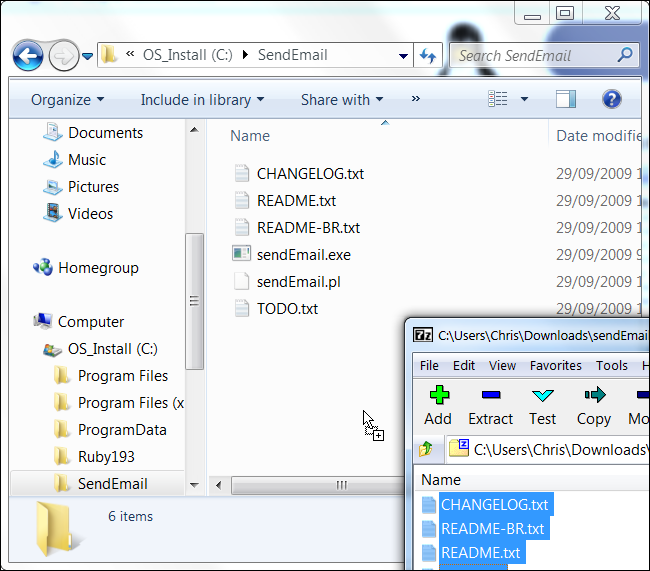
अगला, विंडोज टास्क शेड्यूलर लॉन्च करें औरएक नया कार्य बनाएं - अधिक जानकारी के लिए निर्धारित कार्य बनाने के लिए हमारे मार्गदर्शक से परामर्श करें। आप एक ऐसा कार्य बना सकते हैं जो किसी विशेष समय पर स्वचालित रूप से एक ईमेल भेजता है या एक कार्य जो किसी विशेष घटना के जवाब में एक ईमेल भेजता है।
जब आप एक्शन विंडो पर पहुंचते हैं, तो ई-मेल भेजें के बजाय एक प्रोग्राम प्रारंभ करें चुनें।
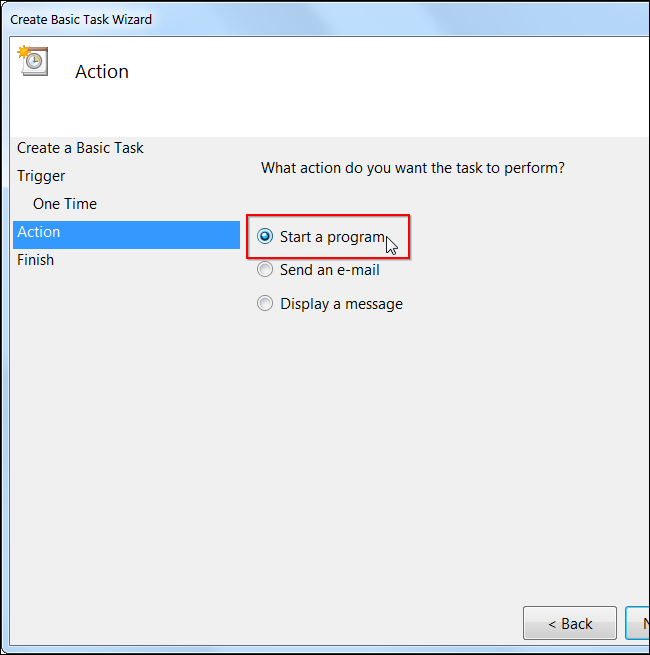
प्रोग्राम / स्क्रिप्ट बॉक्स में, ब्राउज़ बटन का उपयोग करें और अपने कंप्यूटर पर SendEmail.exe फ़ाइल पर नेविगेट करें।

अंत में, आपको अपने SMTP सर्वर के साथ प्रमाणित करने और अपने ईमेल के निर्माण के लिए आवश्यक तर्क जोड़ना होगा। यहां उन विकल्पों की एक सूची दी गई है जिन्हें आप SendEmail के साथ उपयोग कर सकते हैं:
सर्वर विकल्प
-f EMAIL - वह ईमेल पता जिससे आप भेज रहे हैं।
-s SERVER: PORT - SMTP सर्वर और पोर्ट की आवश्यकता होती है।
-xu USERNAME - वह उपयोगकर्ता नाम जिसे आपको SMTP सर्वर के साथ प्रमाणित करना होगा।
-xp पासवर्ड - वह पासवर्ड जिसे आपको SMTP सर्वर के साथ प्रमाणित करने की आवश्यकता है।
-o tls = yes - TLS एन्क्रिप्शन को सक्षम करता है। कुछ SMTP सर्वर के लिए आवश्यक हो सकता है।
यदि आप Gmail के SMTP सर्वर का उपयोग कर रहे हैं, तो ये सर्वर विकल्प हैं जिनकी आपको आवश्यकता होगी:
-s smtp.gmail.com .87 -xu you@gmail.com -xp पासवर्ड -o tls = हाँ
बेशक, आपको यहां अपना खुद का ईमेल पता और पासवर्ड दर्ज करना होगा।
गंतव्य विकल्प
-t EMAIL - गंतव्य ईमेल पता। आप -t विकल्प के बाद प्रत्येक पते के बीच एक स्थान शामिल करके कई पते पर एक ईमेल भेज सकते हैं।
-cc EMAIL - वह कोई भी पता जिसे आप ईमेल पर CC करना चाहते हैं। आप प्रत्येक ईमेल पते के बीच एक स्थान रखकर कई पते निर्दिष्ट कर सकते हैं, जैसे कि -t कमांड के साथ।
-bcc EMAIL - ऊपर दिए गए CC विकल्प का BCC संस्करण।
ईमेल विकल्प
-यू SUBJECT - आपके ईमेल का विषय
-m बॉडी - आपके ईमेल का संदेश बॉडी टेक्स्ट।
-एक ATTACHMENT - एक फ़ाइल का पथ जिसे आप संलग्न करना चाहते हैं। यह वैकल्पिक है।
उदाहरण के लिए, मान लें कि आपका ईमेल पता you@gmail.com है और आप person@example.com को एक ईमेल भेजना चाहते हैं। आप निम्नलिखित विकल्पों का उपयोग करेंगे:
-यदि @ gmail.com -t person@example.com -u विषय -m यह बॉडी टेक्स्ट है! -s smtp.gmail.com .87 -xu you@gmail.com -xp पासवर्ड -o tls = हाँ
एक बार जब आप अपने विकल्पों को एक साथ रख देते हैं, तो उन्हें कॉपी करें और उन्हें ऐड तर्क बॉक्स में पेस्ट करें।

अपना कार्य सहेजें और आप कर चुके हैं। आपका कार्य आपके द्वारा निर्दिष्ट कार्यक्रम (या घटना के जवाब में) पर स्वचालित रूप से ईमेल भेजेगा।
SendEmail के साथ और भी बहुत कुछ आप कर सकते हैं, इसमें एक स्क्रिप्ट में इसे एकीकृत करना जो स्वचालित रूप से ईमेल भेजता है या एक शॉर्टकट बनाता है जो ईमेल भेजता है जब आप इसे डबल-क्लिक करते हैं।








